Als klant van Ziggo is de kans groot dat je een Ziggo Connectbox in huis hebt staan. En als potentiële klant is de kans groot dat je er één ontvangt. In dit artikel lees je alles over het Ziggo modem en router in één, tegenwoordig ook wel SmartWifi modem genoemd.
De Ziggo Connectbox is de router en modem van Ziggo, die sinds 2016 geleverd wordt aan klanten. Heb je in de afgelopen jaren dus een abonnement afgesloten, dan heb je hem mogelijk staan.
De kans is groot dat je het witte Arris- of Compal-model hebt staan. Heb je recentelijk een abonnement afgesloten? Dan is de jouwe waarschijnlijk zwart. Ook komt die van fabrikant Sagemcom af. De naam is recent aangepast naar SmartWifi modem, maar de functies zijn grotendeels gelijk gebleven.

1. Ziggo Connectbox-specificaties
De witte en zwarte versies van de Ziggo Connectbox komen qua specificaties enorm met elkaar overeen. Eén van de belangrijkste verschillen is dat de zwarte versie wifi 6 ondersteunt.
Wifi 6 is een recente wifi-standaard. Hoewel we ondertussen werken aan een markt voor wifi 6e en wifi 7, verschijnt wifi 6 steeds prominenter in beeld. Dat is dus een groot voordeel van de Sagemcom.
Alle modems beschikken over deze eigenschappen:
- Gelijktijdig wifi op de 2,4 GHz- en 5 GHz-frequentieband
- Tot 4 apparaten bedraad aansluiten
- Aan-/uitknop boven de aansluiting van de voeding
- WPS-ondersteuning
- Geen standby-knop
- Geen USB-aansluitingen
Het witte Arris- of Compal-model heeft daarnaast deze specificaties:
- Eurodocsis 3.0 modem
- Gigabit ethernet-aansluitingen
- 802.11ac Wave 2 wifi-standaard (wifi 5)
- 2 RJ11-telefoonaansluitingen
En als eigenaar van het zwarte Sagemcom-model krijg je toegang tot deze specs:
- Sagemcom F3896LG
- Eurodocsis 3.1 modem
- 1×2.5GB en 3x1GB Gigabit ethernet-aansluitingen
- 802.11ax Wave 2 wifi 6-standaard
- 2 RJ11-telefoonaansluitingen
Tussen de Arris en Compal zitten geen verschillen; niet aan de buitenkant en niet aan de binnenkant. Op een sticker aan de onderkant kun je zien welke versie je in of naast de kast hebt staan.
💡 Heb je een Ziggo-abonnement, check dan ook even de korting (+ gratis producten) die je ontvangt via Ziggo.
Twijfel je of jouw abonnement nog bij je past? Check en vergelijk hier alle abonnementen!
2. Ziggo Connectbox installeren
In principe heb je weinig werk aan het installeren van de Ziggo Connectbox, ongeacht de versie die je hebt. Je pakt de modem uit en sluit hem aan op de kabel die uit de muur komt.
Mogelijk heb je een verloopstukje nodig. Maar gelukkig legt Ziggo heel fijn uit wat je nodig hebt en moet doen in de meegeleverde handleiding. De installatie is binnen een paar minuten gepiept.
Je hebt geen app nodig voor het installeren. Je kunt alle instellingen bereiken door naar het adres 192.168.178.1 te gaan in je webbrowser. Je computer moet wel verbinding hebben met de modem.
Heb je de zwarte Ziggo Connectbox? Dan is het wel degelijk mogelijk een app te gebruiken. Je kunt hiervoor de SmartWifi-app downloaden, die beschikbaar is voor Android en iOS.
Onthoud dat wanneer je een aanpassing doet op de webinterface, die niet vertaald worden naar de app. Maak dus van tevoren de beslissing of je de app of de webinterface gebruikt!
Tijdens de installatie word je langs de instellingen geleid die van belang zijn. Verder moet je er rekening mee houden dat het modem een paar minuten nodig heeft om online te komen.
Lees ook: Ziggo Connect Box reset: probeer deze methode eerst
3. Snelheid van Ziggo Connectbox
Kijkende naar de specificaties van de Ziggo Connectbox is er een theoretische snelheid mogelijk van 1 Gbps (op de witte variant) en 2,5 Gbps (op de zwarte variant). Dit geldt voor bedrade aansluitingen.
Dat zijn dus de apparaten die je via een ethernetkabel direct aan de modem koppelt. Als je draadloos werkt, wat in de meeste gevallen zo is, dan heb je te maken met veel variabelen.
Muren, hoeveelheid apparaten, een drukke beurt — dit kunnen allemaal stoorzenders op de verbinding zijn. In theorie zou het mogelijk moeten zijn de maximale snelheid te halen die Ziggo aanbiedt.
Echter, theorie en praktijk liggen vaak uit elkaar, maar daar kan Ziggo niet altijd wat aan doen. Daarin speelt (de indeling van) jouw huis ook een grote rol in. Kijk dus ook wat je zelf anders kunt doen.
Ook wordt er vaak gesproken over Ziggo glasvezel. Dit is echter niet correct. De kabel die jouw woning binnen komt is coax.

4. Naam van netwerk aanpassen
We kunnen ons voorstellen dat je soms de naam van het netwerk wil aanpassen, zodat je het gemakkelijker kunt herkennen. Of omdat je onderscheid wil maken tussen 2,4- en 5GHz-banden.
In de meeste gevallen maakt een apparaat verbinding met de optimale band van dat moment. Maar je kunt zo 1-2-3 niet zien of bepalen wanneer welk netwerk gebruikt wordt.
Door naar de geavanceerde instellingen van de Ziggo Connectbox te gaan (binnen de app of webinterface) kun je een andere naam aan het netwerk of de verschillende frequenties geven.
5. Ziggo Connectbox bridge mode
Sommige mensen willen gebruikmaken van de Ziggo Connectbox bridge mode. Dat kan handig zijn voor wanneer je een betere modem hebt aangeschaft. Dit verandert er dan voor je:
- Alle wifi-opties van het modem gaan uit
- De DHCP-server en NAT-instellingen vervallen
- De firewall schakelt uit
- Je kunt Wifispots niet meer gebruiken
- Verbind de router met LAN-poort 1. Poort 2 t/m 4 gaan uit. Bij het zwarte SmartWifi modem (Sagemcom) kun je de router op alle poorten (1 t/m 4) aansluiten. De poort waar je de router op aansluit is de hoofdpoort. De andere poorten werken dan niet meer.
- Je kunt je zeshoekige SmartWifi pods niet meer gebruiken
- IPv6 voor de SmartWifi modems (Connectbox) en de Ubee 1318
Lees ook: Bridge modus Ziggo: deze methode werkt altijd
Als je de Ziggo Connectbox, ongeacht het model, in de bridge modus wil plaatsen, dan moet je contact opnemen met Ziggo. Ze kunnen dat alleen op afstand voor je regelen, helaas.

6. Gastnetwerk instellen
Met een Ziggo Connectbox is het tevens mogelijk een gastnetwerk in te stellen. Je opent hiervoor de webinterface of de app, logt in en drukt daarvoor op de juiste knop. Die staat meteen prominent in beeld.
Je wordt begeleid in het proces van opzetten. Je vult een naam voor het netwerk in en verzint een goed en gemakkelijk deelbaar wachtwoord. Je kunt het gastnetwerk altijd aan laten staan.
Maar je kunt dat netwerk na verloop van tijd ook weer uitschakelen. Dat kan automatisch of handmatig en ook dat legt de app goed uit. Dit kan handig zijn om in één keer allerlei apparaten los te koppelen.
7. Tijdslot instellen
Met een tijdslot kun je voorkomen dat bepaalde apparaten in het netwerk verbinding kunnen maken met internet. Zodoende kun je bijvoorbeeld een Xbox of PlayStation loskoppelen van het netwerk.
Je kunt dit zien als een vorm van ouderlijk toezicht. Je bepaalt dan wanneer een kind op een specifiek apparaat toegang heeft tot wifi. Hoe je dat doet, lees je in het onderstaande overzicht.
8. Naamswijziging Connectbox Ziggo
Tot slot is het handig om te weten dat Ziggo de naam Connectbox niet meer zo vaak gebruikt. Voortaan lees je over de naam SmartWifi modem. Maar dat is dus gewoon de Ziggo Connectbox.
Welke versie van de modem je thuis gestuurd krijgt, is mogelijk afhankelijk van het type abonnement dat je afneemt. Informeer hiernaar bij Ziggo of geef aan dat je per se de nieuwste versie wil.
Tot slot
De Connectbox (of SmartWifi model) van Ziggo is een apparaat dat de meeste (basis-)functies in de buurt heeft. Natuurlijk kun je dit nog altijd verder uitbreiden met bijvoorbeeld Ziggo wifi boosters, of natuurlijk je eigen set routers.
Door het gebruik van deze wifiversterkers of eigen routers, kun je het bereik (en ook je internetsnelheid) aanzienlijk verbeteren.
Lees ook


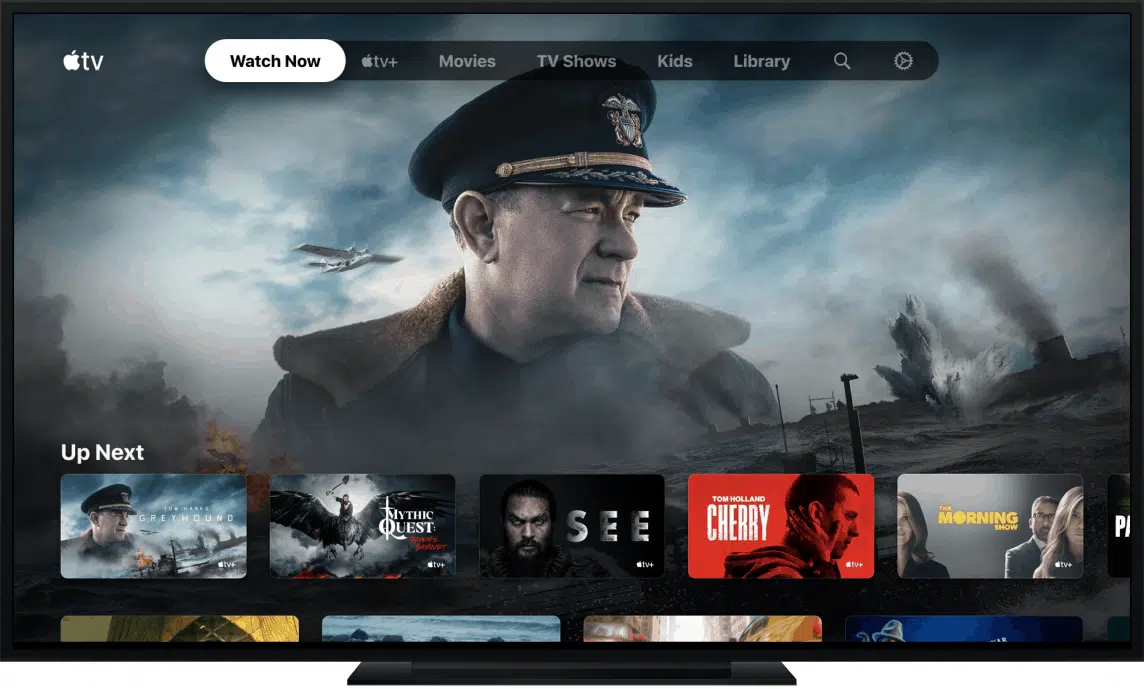





01
Viaplay-abonnement: betaal minder, krijg meer (berekening)